將共用物件插入報表
將共用物件插入報表後,物件會自動插入至它們包含在來源共用報表中的同一報表區段 (表頭、報表內文、表尾) 中。
例如,如果文字方塊和影像是在來源共用報表的「表頭」中,則在將這些物件插入至報表後,它們會自動插入至報表的「表頭」中。
首次插入至報表時,共用物件會保留在來源共用報表中定義的位置。插入的共用物件可以變更其版面配置 (大小和位置),但無法編輯,所有物件特定的特性在訂閱報表中皆為唯讀。
您可以:
-
將所有四種共用物件類型 (方格、圖表、文字方塊和影像) 插入至報表內文中。
-
將共用文字方塊和影像插入至報表的表頭和表尾。
-
將方格插入至報表的隱藏工作表中。
Note:
移轉 Cloud EPM Platform 部署中 Financial Reporting 儲存的物件後,需要以編輯模式開啟移轉的共用報表,並重新儲存共用報表,以避免物件插入錯誤。
若要將共用物件插入至報表中:
-
在報表設計者中,您可以執行以下步驟之一
-
從工具列,按一下
 並選取共用。
並選取共用。 -
從空白報表,按一下
 。
。 -
從報表內文、表頭或表尾,按一下滑鼠右鍵並選取新增報表內容,然後選取共用。
-
-
在選取共用物件對話方塊中的選取資料夾底下,選取想用的內容庫資料夾,然後選取左側選取共用報表窗格中任何列出的共用報表。
-
在中間窗格中,…中可用的物件底下包含所選共用報表的所有共用物件清單。從…中可用的物件清單中選取一或多個物件,然後按一下右移按鈕 -
 ,將所需物件移到右側的選取的物件窗格中。
,將所需物件移到右側的選取的物件窗格中。
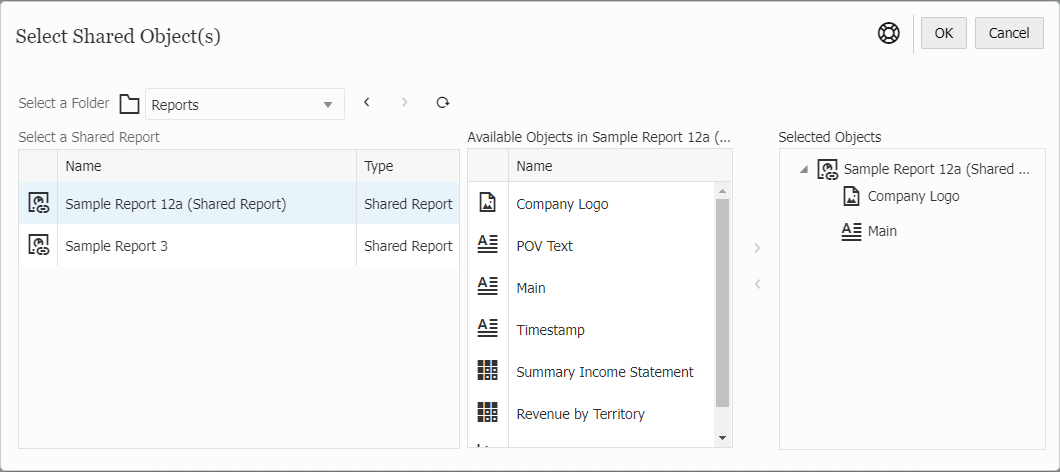
Note:
-
使用右移 -
 和 左移 -
和 左移 -  按鈕,您可以新增或移除右側選取的物件窗格中的文件。
按鈕,您可以新增或移除右側選取的物件窗格中的文件。 -
您無法在報表中多次插入同一個共用物件。
-
若報表中的物件與目前插入之共用物件同名,則無法將共用物件插入至該報表。
例如,如果您的訂閱報表的某個現有方格名為 Grid 1,您將無法插入名為 Grid 1 的共用方格。
-
在選取共用物件對話方塊中,只會列出報表設計者有權存取的共用報表。
-
-
選擇性:您可以瀏覽並選取另一個共用報表,同時選取插入其中的某些共用物件。
-
按一下確定返回報表設計者。
會將選取的共用物件插入至報表中。
Note:
您可以按一下物件右上角的檢視圖示或者在物件上按滑鼠右鍵,然後選取檢視,即可檢視插入之共用物件的特性。
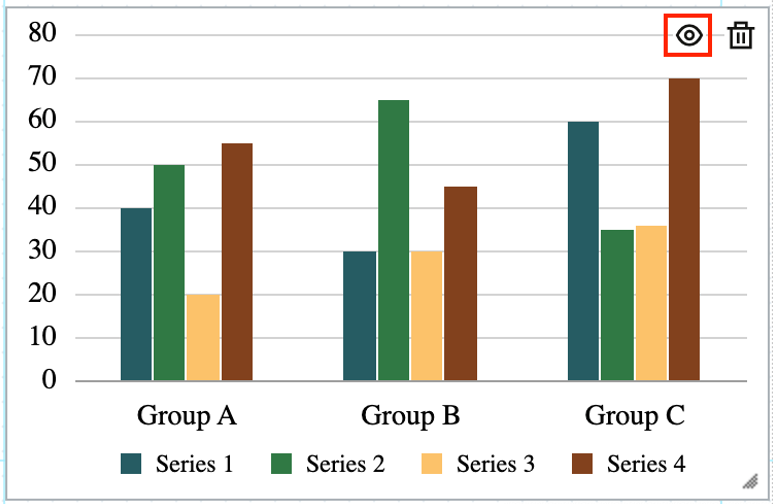
Note:
檢視插入的共用物件時,其來源共用報表的路徑會顯示為報表物件標題下的子標題。

-
選擇性:您可以在報表物件上手動拖動滑鼠或選取報表物件,然後按一下報表設計者特性中的版面配置頁籤,即可移動物件或調整物件大小。
-
若要編輯插入的共用物件,您可以從來源共用物件取消連結,因此訂閱報表中插入的共用物件會成為來源共用物件的副本而且不再連結至原始共用物件。
如需詳細資訊,請參閱取消連結報表中的共用物件。
Note:
-
將共用方格插入至報表時:
- POV 選取項目和選項包含在報表中的方格內,除非報表中已經有一個方格,其中會使用現有方格的 POV 選取項目和選項。在這種情況下,只有當報表中不存在共用方格的 POV 維度時,才會使用該維度。
- 已儲存的選取項目,如果它們存在於共用方格中,則包含在報表中的方格內,除非報表中已經有相同名稱的已儲存的選取項目。
-
將共用圖表插入至報表時,如果圖表的來源方格尚未插入至報表,則共用來源方格會自動插入至隱藏工作表中。如果圖表的來源方格或者有一個與來源方格同名的方格已經插入至報表中,則圖表將連結至報表中現有的來源方格。
-
將設定為備註文字方塊的共用文字方塊插入至報表時,備註文字方塊的具名 POV 也將插入至報表中。
如需使用共用報表和物件時的相關限制和行為清單,請參閱共用報表和物件的限制和行為。